E-learningový kurz 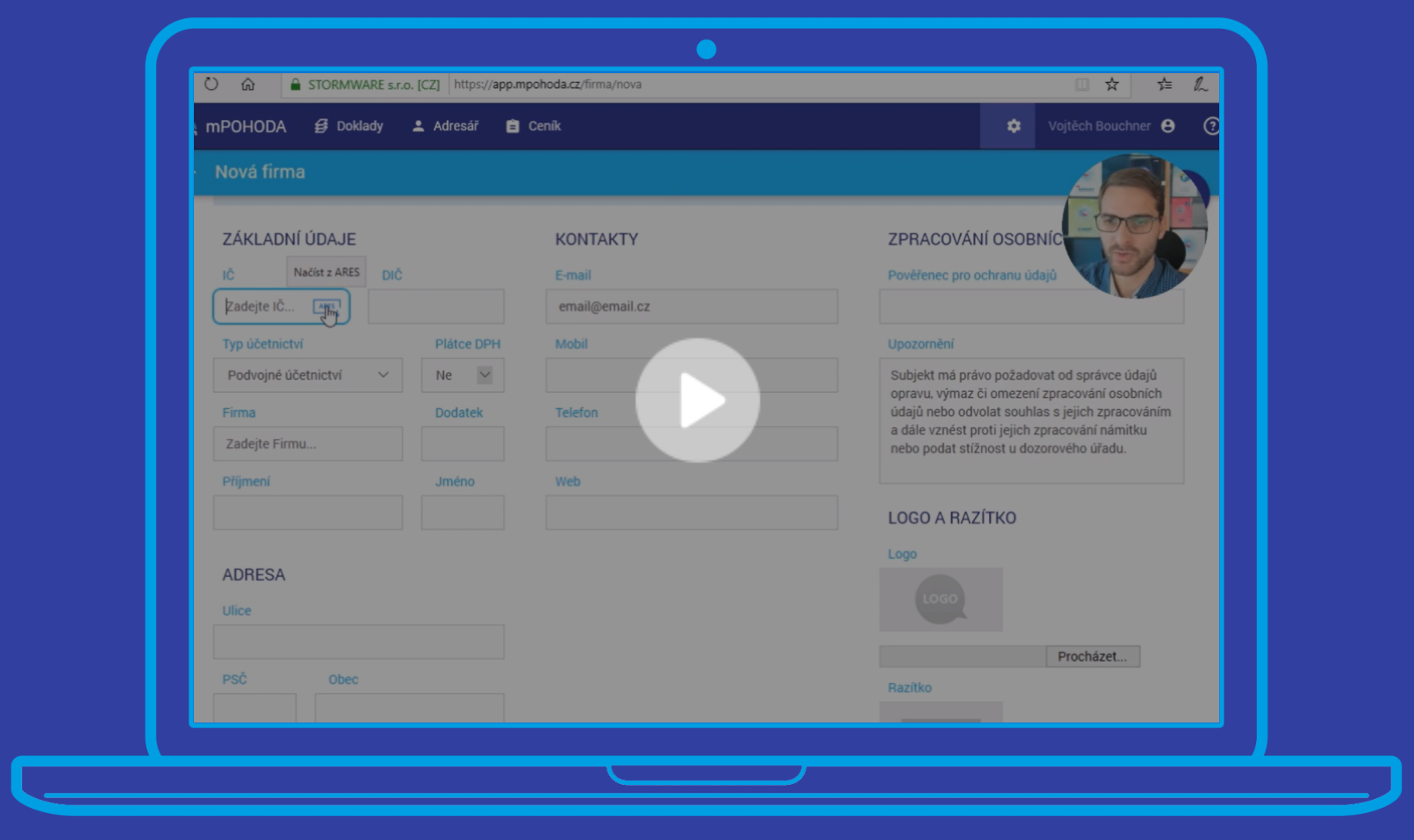
Pro rychlé seznámení s mPohodou si pusťte náš osmidílný E-learningový kurz. Během něj Vám lektor Vojta krok po kroku ukáže celý proces registrace, založení firmy, vystavení faktury nebo třeba nastavení číselných řad. Seznam jednotlivých dílů najdete níže. Videonávody 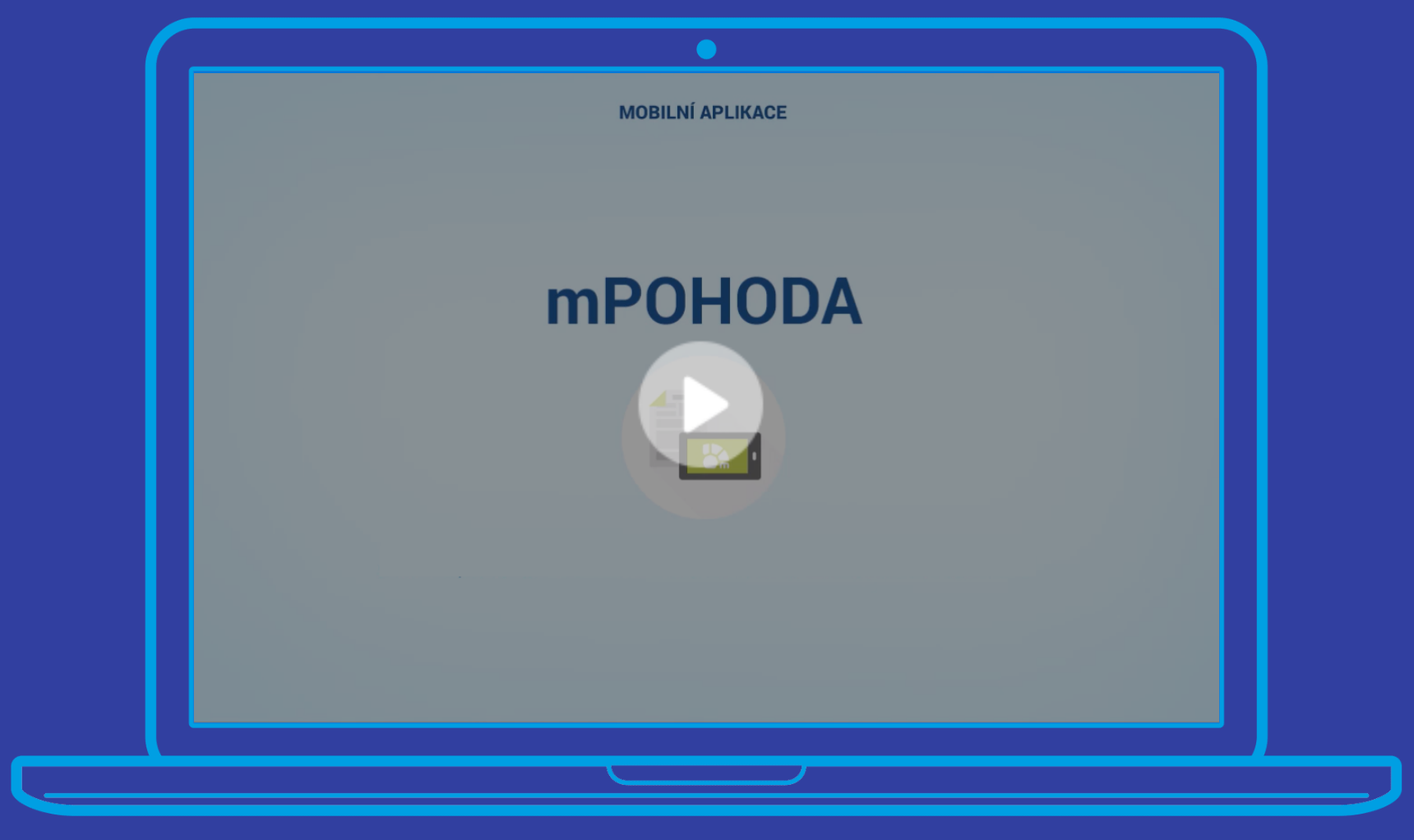
S prací v mPohodě Vám kromě e-learningového kurzu pomohou i videonávody, které Vás podrobněji seznámí s důležitými funkcemi v aplikaci. Jednotlivými videonávody Vás provede náš lektor. A navíc je pravidelné doplňujeme o nově přidané funkce. Všechny videonávody si můžete pustiti na našem webu. Propojení Pohody a mPohody 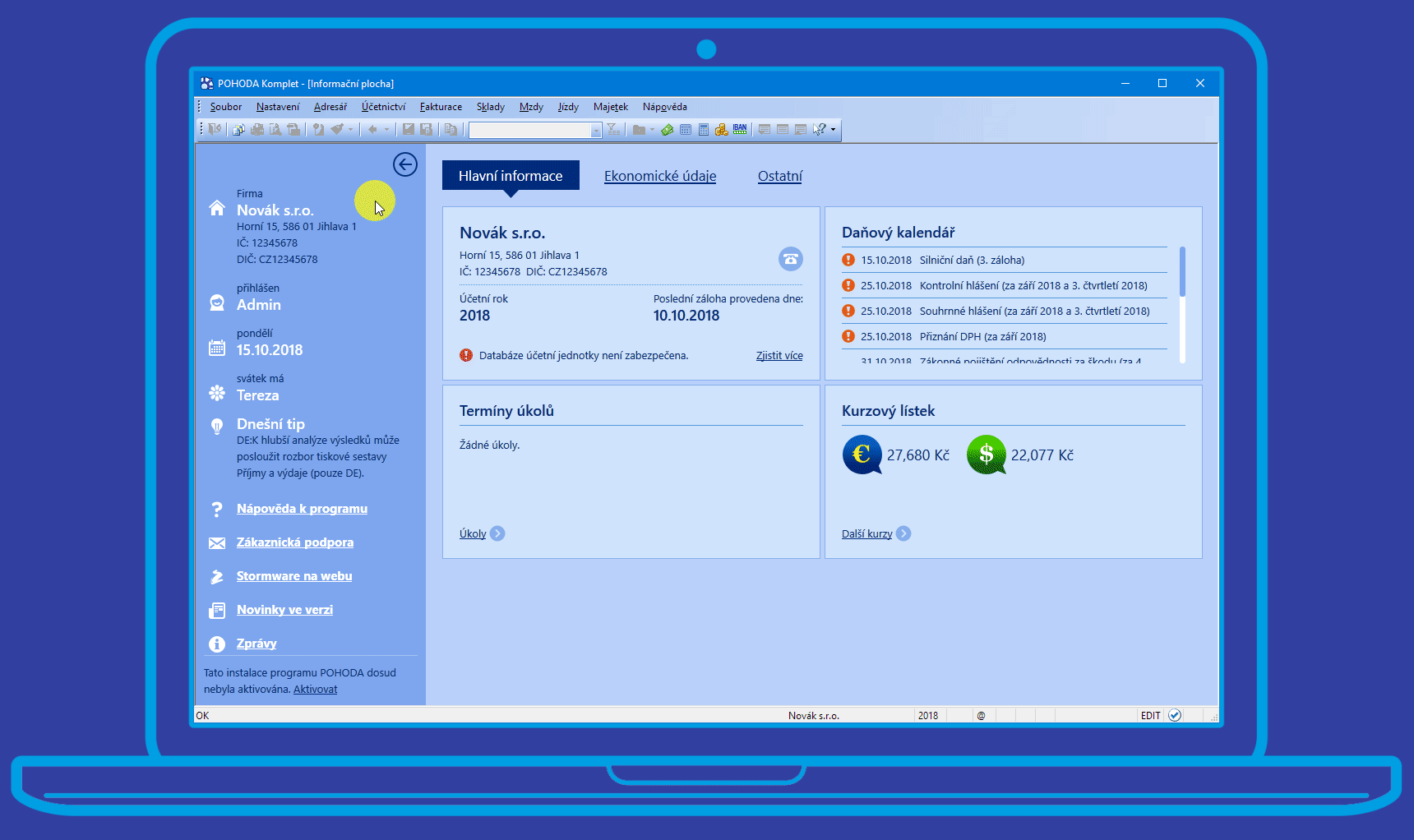
Základem je synchronizace dat, kterou je jednoduché nastavit a ještě jednodušší spustit. V Globálním nastavení v sekci mPOHODA zatrhněte volbu Povolit komunikaci. Pak už jen vyplňte přihlašovací jméno (e-mail) a heslo, pod kterými jste se registrovali na webovém rozhraní aplikace mPOHODA. V průvodci propojením s aplikací pak můžete vybrat pokladnu a bankovní účet, které budete v aplikaci využívat, a případně pozvat další uživatele. To je celé, oba programy jsou nyní propojené a můžete vystavovat doklady i v terénu. Kromě aplikace na webu totiž běží mPOHODA i na telefonech s operačním systémem Android a iOS.
Vystavení dokladu 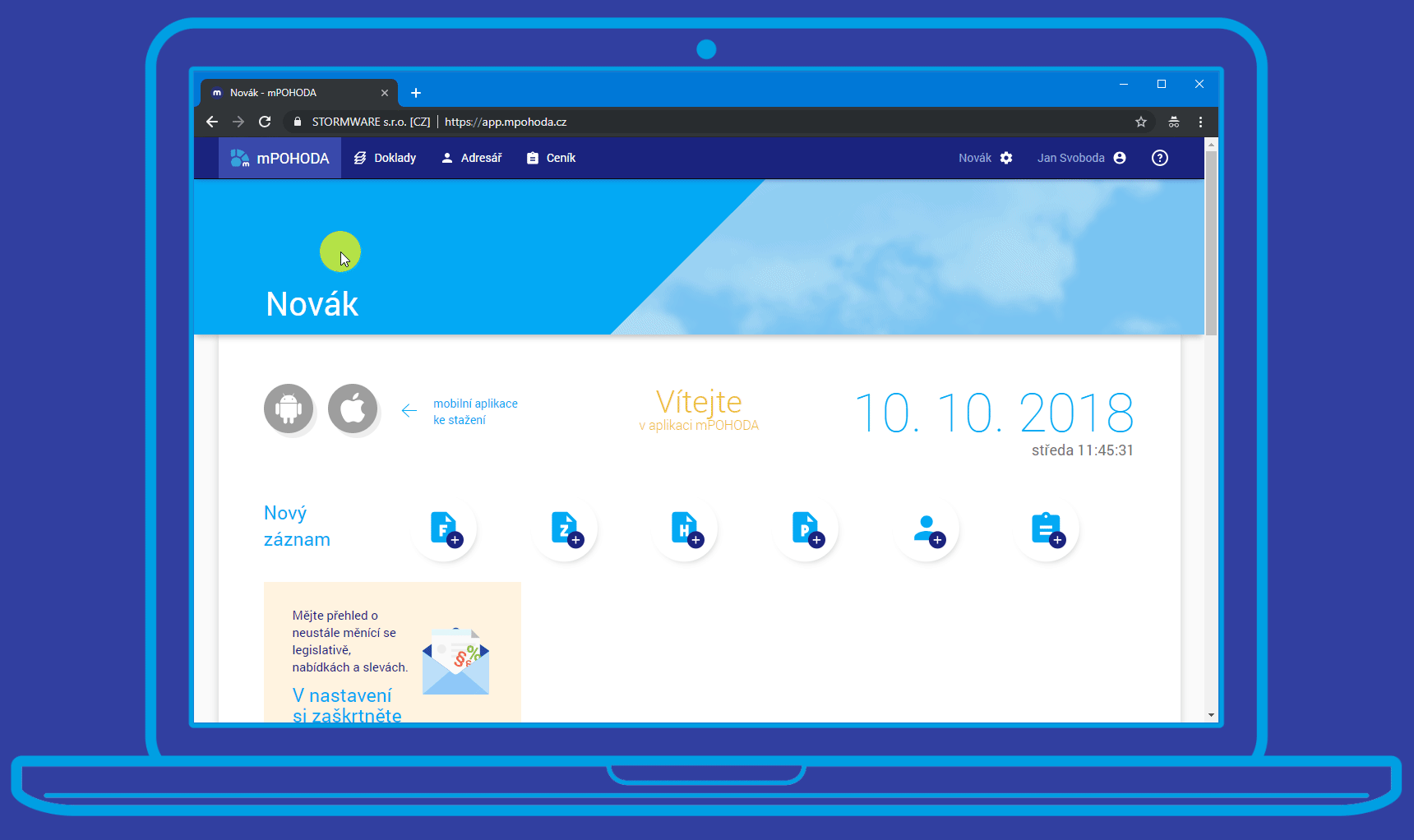
Díky synchronizaci dat máte potřebná data pro fakturaci vždy při ruce – klasicky tak stačí vybrat adresu odběratele a fakturovanou položku z dostupného ceníku nebo jde využít rychlého výběru položek (jako jsme to udělali my v mininávodu), popř. je vypsat ručně. Stejně jako v programu POHODA lze i v aplikaci nastavit výši DPH, způsob úhrady a další potřebné náležitosti dokladu. Všechny tyto informace se přenesou do Vašeho programu POHODA (jak, už se dozvíte z dalšího mininávodu). Zbývá tak fakturu uložit a vytisknout nebo přímo z aplikace poslat zákazníkovi e-mailem.
Spuštění synchronizace dat 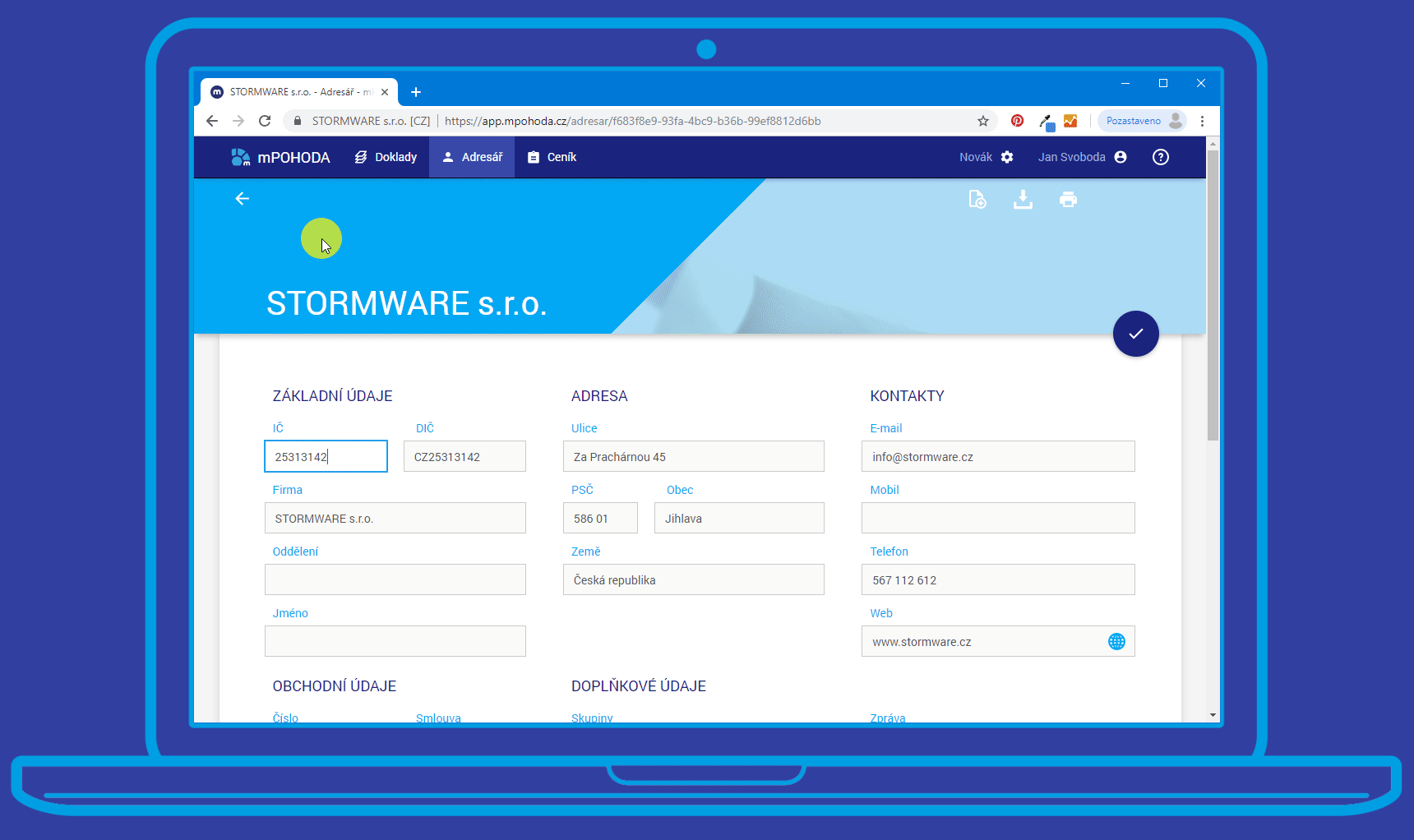
Dejme tomu, že přes den vystavíte fakturu a vložíte do adresáře nového odběratele. Abyste tyto nové záznamy měli v programu POHODA, musíte synchronizovat data – zvládnete to na tři kliknutí. V programu POHODA zvolíte z nabídky Soubor/Datová komunikace povel mPOHODA... V zobrazeném dialogovém okně vyberete, zda chcete synchronizovat všechna data, nebo jen změny od poslední synchronizace. Když si zobrazíte podrobnosti přenosu dat, uvidíte, jaké záznamy se přenesly. Pak už záleží jen na Vás, jak často tuto synchronizaci budete provádět, abyste data ve svém účetním programu měli aktuální.
Uhrazení faktury pokladním dokladem 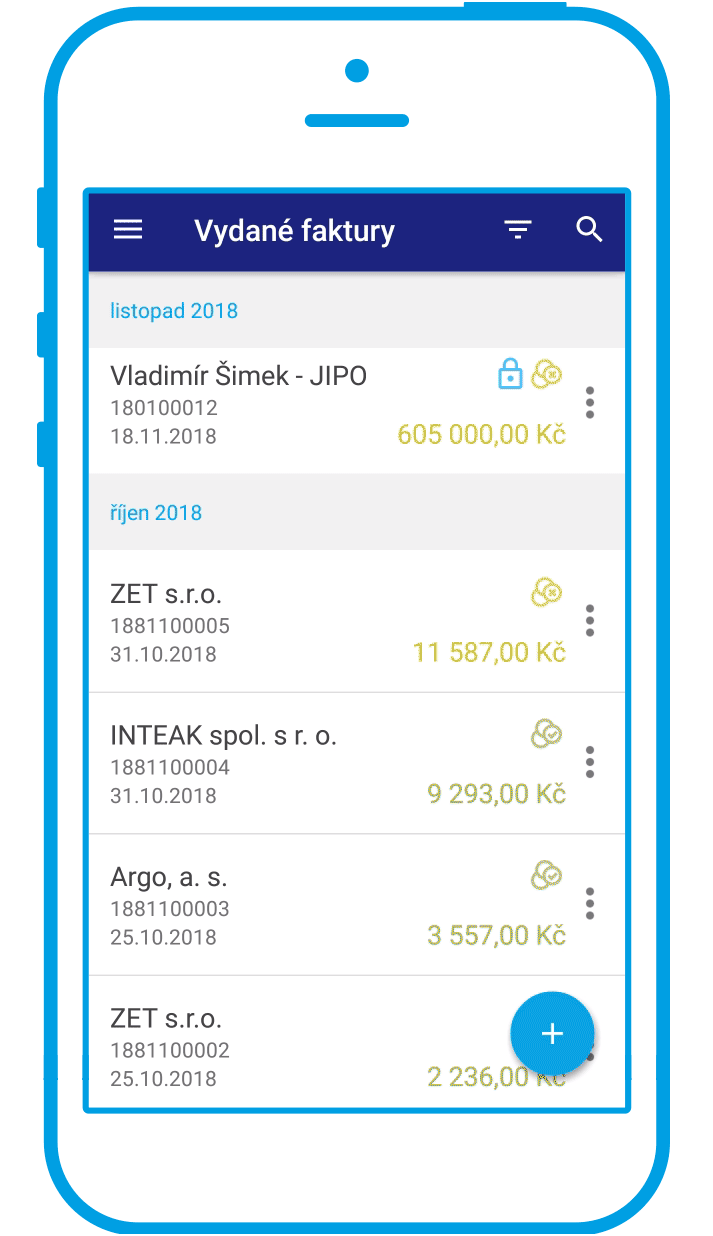 Dostáváte zaplaceno za poskytnuté služby v hotovosti? Pak stačí na vystavené faktuře zvolit na záložce Úhrady povel Uhradit pokladním dokladem (nebo v agendě Pokladní doklady zvolil povel Přidat úhradu faktury). Doklad se automaticky předvyplní, a tak zbývá už jenom pokladní doklad uložit. Jednoduché, že?
Dostáváte zaplaceno za poskytnuté služby v hotovosti? Pak stačí na vystavené faktuře zvolit na záložce Úhrady povel Uhradit pokladním dokladem (nebo v agendě Pokladní doklady zvolil povel Přidat úhradu faktury). Doklad se automaticky předvyplní, a tak zbývá už jenom pokladní doklad uložit. Jednoduché, že? EET snadno a rychle 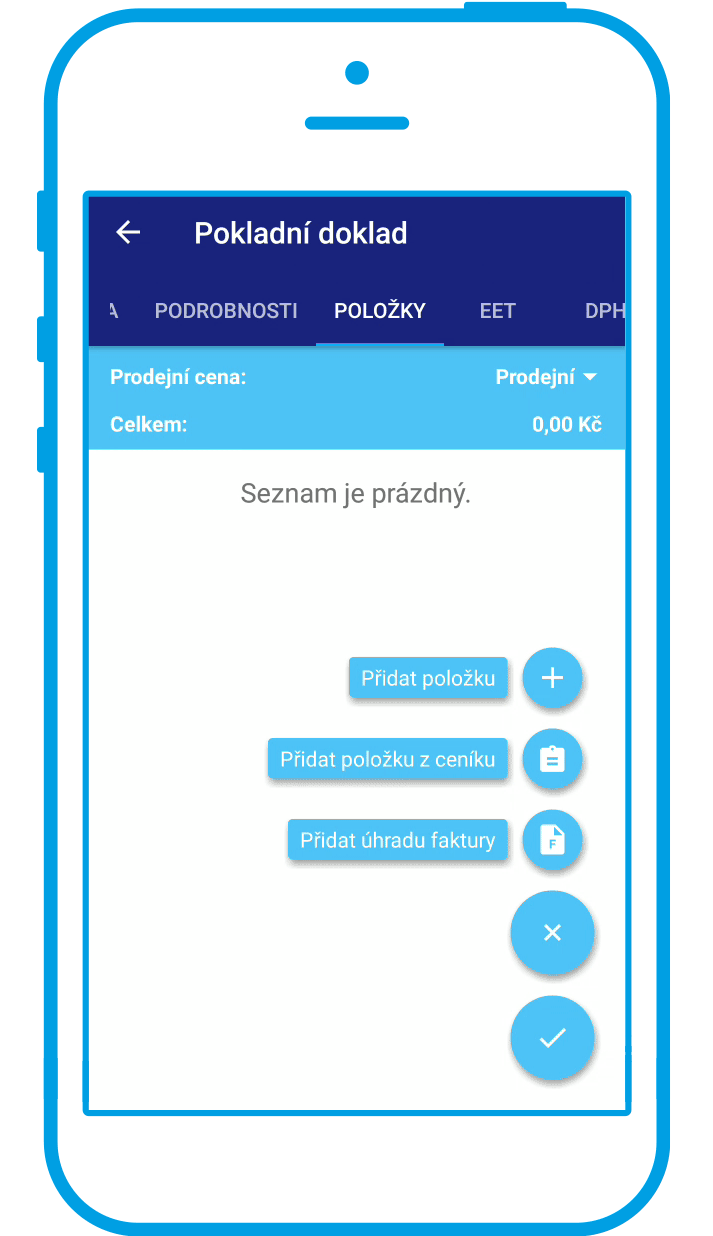 mPOHODA umí i EET, díky aplikacím pro iOS a Android tak můžete snadno evidovat tržby také v terénu. A jak na to? Aby bylo možné z aplikace odesílat tržby, je potřeba nejprve provést některá nastavení, podrobný postup najdete v nápovědě k aplikaci. Jakmile je vše připraveno, nic už nebrání vytvoření pokladního dokladu či prodejky. Hned po uložení dojde k automatickému odeslání tržby do EET. Na záložce EET uvidíte aktuální stav odeslání dané tržby, v případě úspěšně odeslané tržby zde tedy bude stav Odesláno.
mPOHODA umí i EET, díky aplikacím pro iOS a Android tak můžete snadno evidovat tržby také v terénu. A jak na to? Aby bylo možné z aplikace odesílat tržby, je potřeba nejprve provést některá nastavení, podrobný postup najdete v nápovědě k aplikaci. Jakmile je vše připraveno, nic už nebrání vytvoření pokladního dokladu či prodejky. Hned po uložení dojde k automatickému odeslání tržby do EET. Na záložce EET uvidíte aktuální stav odeslání dané tržby, v případě úspěšně odeslané tržby zde tedy bude stav Odesláno. Pro ještě rychlejší vystavení prodejek je tu mKasa 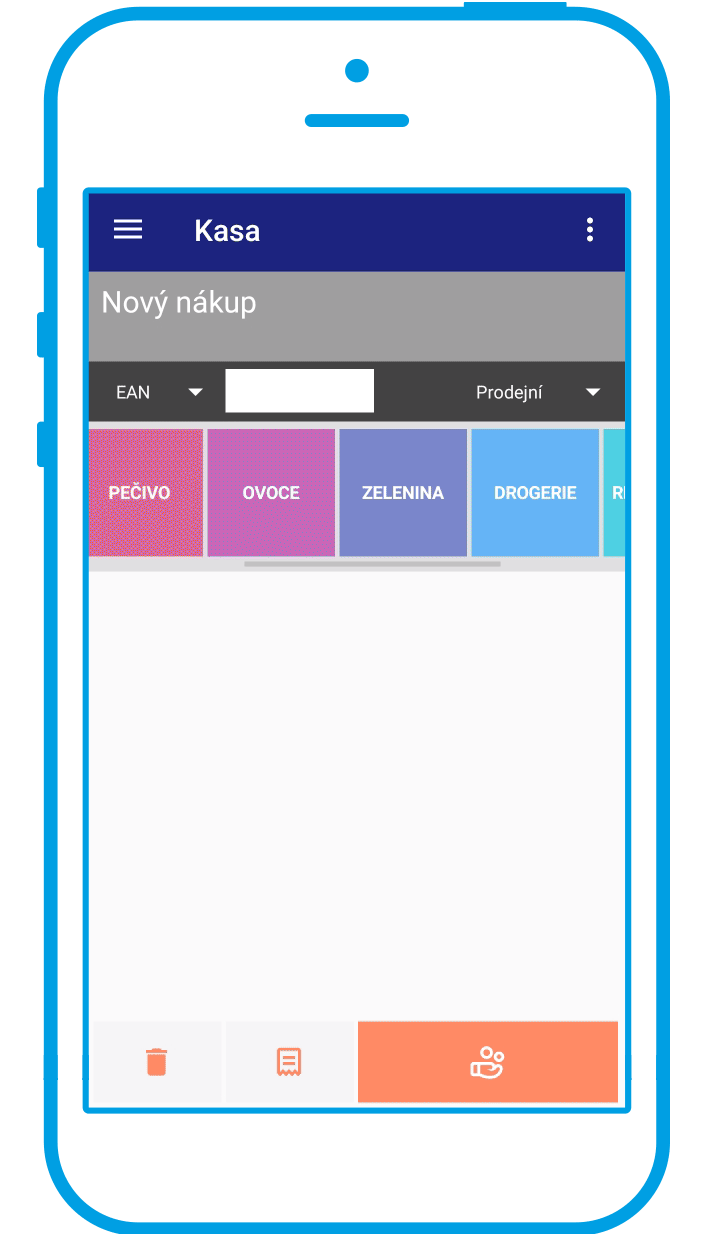 Uživatelé mPohody získávají další možnost, jak rychle a pohodlně vystavovat prodejky. Nově je totiž možné mPohodu propojit s aplikací mKasa, která je právě na rychlé vystavování prodejek a jejich odeslání do EET specializovaná. Spolupráce obou aplikací je velice jednoduchá, jak ostatně vidíte na našem mininávodu. Stačí v mKase vytvořit prodejku, uložit ji a spustit synchronizaci. Aby všechna potřebná data měla i vaše účetní, stačí spustit v programu POHODA synchronizaci s mPohodou. Jak obě aplikace propojit, se dozvíte z článku na mBlogu.
Uživatelé mPohody získávají další možnost, jak rychle a pohodlně vystavovat prodejky. Nově je totiž možné mPohodu propojit s aplikací mKasa, která je právě na rychlé vystavování prodejek a jejich odeslání do EET specializovaná. Spolupráce obou aplikací je velice jednoduchá, jak ostatně vidíte na našem mininávodu. Stačí v mKase vytvořit prodejku, uložit ji a spustit synchronizaci. Aby všechna potřebná data měla i vaše účetní, stačí spustit v programu POHODA synchronizaci s mPohodou. Jak obě aplikace propojit, se dozvíte z článku na mBlogu. Taky se vám špatně orientuje v haldě čísel?  Zato hezké barevné grafy, to je jiná! Díky nim budete mít o výsledcích svého podnikání okamžitě přehled – kdo ještě nezaplatil, co fakturujete nejčastěji nebo třeba kolik jste si už vydělali. Veškeré užitečné údaje a statistiky najdete na hlavní ploše webové aplikace mPOHODA.
Zato hezké barevné grafy, to je jiná! Díky nim budete mít o výsledcích svého podnikání okamžitě přehled – kdo ještě nezaplatil, co fakturujete nejčastěji nebo třeba kolik jste si už vydělali. Veškeré užitečné údaje a statistiky najdete na hlavní ploše webové aplikace mPOHODA. Prodejní ceny zásob jednoduše převezmete z Pohody 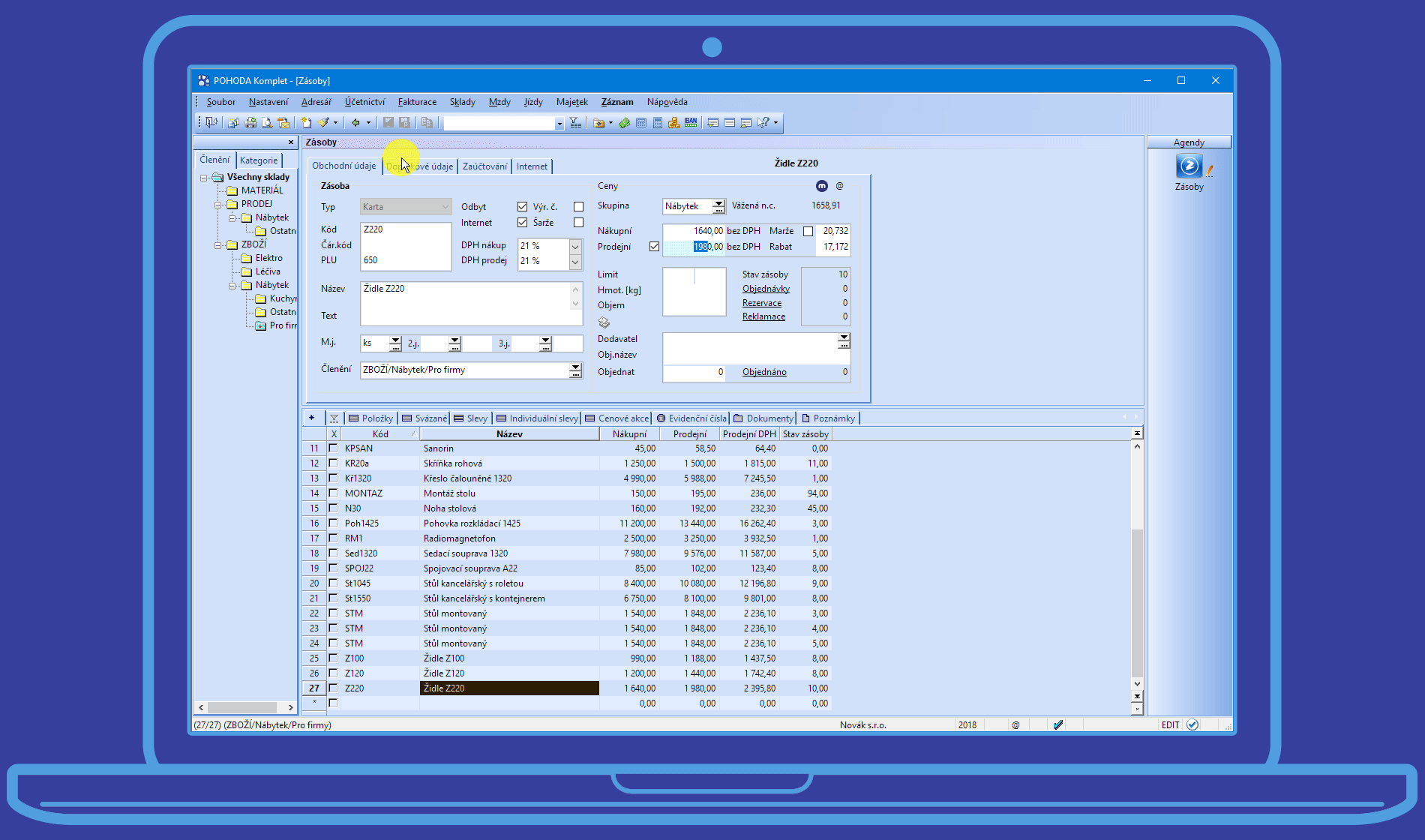 Jestliže ve svém účetním systému POHODA používáte několik typů prodejních cen, můžete je mít kdykoliv při ruce i v aplikaci mPOHODA. A pokaždé, když se výše prodejní ceny v systému změní, pouhou synchronizací dat se tato informace přenese zase do aplikace – to ostatně vidíte na záložce Prodejní ceny u dané zásoby v agendě Ceník.
Jestliže ve svém účetním systému POHODA používáte několik typů prodejních cen, můžete je mít kdykoliv při ruce i v aplikaci mPOHODA. A pokaždé, když se výše prodejní ceny v systému změní, pouhou synchronizací dat se tato informace přenese zase do aplikace – to ostatně vidíte na záložce Prodejní ceny u dané zásoby v agendě Ceník. Doklad hravě vystavíte pro každou fázi obchodního procesu 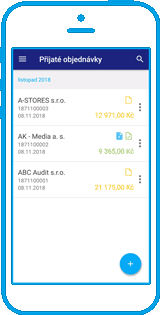
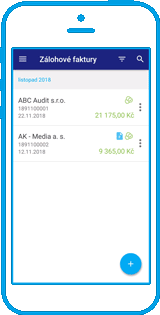
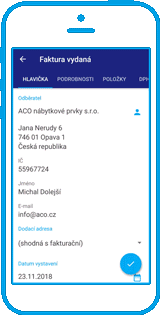 Každá prodejní agenda aplikace mPOHODA funguje na stejném principu, proto nezáleží na tom, zda vystavujete přijatou objednávku, zálohovou či konečnou fakturu. U každého z dokladů jednoduše vyberete odběratele z adresáře i prodávané zásoby ze skladu a máte v podstatě hotovo. Velmi užitečnou funkcí je pak přenos jednoho dokladu do druhého. V praxi to využijete hlavně při tvorbě vydaných faktur, do kterých snadno přenesete objednávku i odečtete uhrazenou zálohu – mPOHODA tyto doklady automaticky vyřídí (synchronizací dat se přenesou do vašeho účetního programu, kde dojde k jejich propojení a vyřízení i na straně programu POHODA). Pak už zbývá snad jen vytisknout dodací list, a to přímo z vydané faktury pomocí výklopného seznamu se třemi tečkami a volby Vytisknout.
Každá prodejní agenda aplikace mPOHODA funguje na stejném principu, proto nezáleží na tom, zda vystavujete přijatou objednávku, zálohovou či konečnou fakturu. U každého z dokladů jednoduše vyberete odběratele z adresáře i prodávané zásoby ze skladu a máte v podstatě hotovo. Velmi užitečnou funkcí je pak přenos jednoho dokladu do druhého. V praxi to využijete hlavně při tvorbě vydaných faktur, do kterých snadno přenesete objednávku i odečtete uhrazenou zálohu – mPOHODA tyto doklady automaticky vyřídí (synchronizací dat se přenesou do vašeho účetního programu, kde dojde k jejich propojení a vyřízení i na straně programu POHODA). Pak už zbývá snad jen vytisknout dodací list, a to přímo z vydané faktury pomocí výklopného seznamu se třemi tečkami a volby Vytisknout.